PYFA
denne side skal opdateres på grund af spilændringer. Årsag: PYFA version opdateringer / UI ændringer og mulige spil skader profil opdateringer.
PYFA (Python montering assistent) er en cross-platform montering program, der kan bruges indbygget på enhver platform, hvor python og
det giver mange avancerede funktioner såsom grafer og fulde beregninger af enhver mulig kombination af moduler, passer osv.
for at hente PYFA gå til denne side
Initial Setup
Linking dine tegn
for at forbinde din EVE karakter til PYFA skal du bruge CCP s ESI SSO.
for at gøre dette:
- Åbn skærmen SSO Character Management (Character -> Administrer ESI-tegn).
- Opret et nyt tegn ved at klikke på Tilføj tegn.
- en side åbnes i din standardsøgemaskine – log ind ved hjælp af dine EVE online-kontooplysninger.
- Vælg det korrekte tegn på listen.
- Klik på Godkend.
indstillinger
Du skal ændre dine indstillinger for at matche billederne nedenfor. Generelle indstillinger er for det meste personlige præferencer, men netværksindstillingerne er nødvendige for PYFA at forespørge EVE-Central for priser.
for at ændre Indstillinger gå til Global – > indstillinger eller tryk på Ctrl-P.

|

|
Skadeprofiler
Kopier følgende til skadesmønstereditoren ved at vælge alle skadesmønstre og kopiere dem til dit udklipsholder. Derefter inde i PYFA under fanen editors vælg damage pattern editor. Du bliver bedt om at navngive din nye profil, tryk på OK. Nederst til højre vil der være 2 knapper. Vælg den, der siger import fra udklipsholder. Fra nu af vil du være i stand til at vælge typen af indgående skader, og du kan ændre din pasform i overensstemmelse hermed. (Loven skader profil er CONCORD svar .)
Values are in following format:DamageProfile = ,,,,
DamageProfile = Angel Cartel,23,7,26,44
DamageProfile = Blood Raiders,55,45,0,0
DamageProfile = Guristas,0,17,83,0
DamageProfile = Rogue Drone,10,18,28,44
DamageProfile = Sansha’s Nation,58,42,0,0
DamageProfile = Serpentis,0,53,47,0
DamageProfile = Angel Cartel,6,9,26,59
DamageProfile = Blood Raiders,53,47,0,0
DamageProfile = Guristas,0,19,81,0
DamageProfile = Rogue Drone,8,34,32,26
DamageProfile = Sansha’s Nation,57,43,0,0
DamageProfile = Serpentis,0,62,38,0
DamageProfile = Antimatter,0,20,28,0
DamageProfile = Javelin,0,32,24,0
DamageProfile = Null,0,24,20,0
DamageProfile = Spike,0,1,1,0
DamageProfile = Void,0,1,1,0
DamageProfile = Aurora,20,12,0,0
DamageProfile = Conflagration,1,1,0,0
DamageProfile = Gleam,1,1,0,0
DamageProfile = Multifreq,28,20,0,0
DamageProfile = Radio,1,0,0,0
DamageProfile = Scorch,36,8,0,0
DamageProfile = EM,1,0,0,0
DamageProfile = Explosive,0,0,0,1
DamageProfile = Kinetic,0,0,1,0
DamageProfile = Thermal,0,1,0,0
DamageProfile = Amarr Empire,56,43,1,0
DamageProfile = CONCORD,26,12,20,42
DamageProfile = Caldari State,0,31,69,0
DamageProfile = Gallente Federation,0,58,42,0
DamageProfile = Khanid,56,40,4,0
DamageProfile = Minmatar Republic,14,5,23,58
DamageProfile = Mordu,2,32,66,0
DamageProfile = Thukker,0,37,7,56
DamageProfile = Incursion Sansha’s Nation,16,13,36,35
DamageProfile = Sleepers,29,29,21,21
DamageProfile = The Law,36,29,24,11
DamageProfile = Barrage,0,0,20,24
DamageProfile = EMP,36,0,4,8
DamageProfile = Fusion,0,0,8,40
DamageProfile = Hail,0,0,13,48
DamageProfile = Quake,0,0,20,36
DamageProfile = Tremor,0,0,12,20
DamageProfile = Phased Plasma,0,40,8,0
Fitting

The highlighted areas on the UI image:til at oprette fit og tilføje afgifter til våben og moduler
for at gennemse, redigere og tilføje fittings skal du bruge fanen skib i venstre rude (1.):
- Rodliste
- tilbage et niveau
- Toggle Vis fit skibe kun
- redigering af nuværende pasform (lav kopi / Omdøb/Slet)
for at oprette en ny pasform skal du gå til en skibsklasse og klikke på

tilføjelse af moduler
for at tilføje et modul til din pasform skal du åbne fanen marked i venstre vindue (1.), gå til det modul, du vil tilføje, og dobbeltklik på det. Forudsat at der er en gratis slot til rådighed, vil modulet blive tilføjet til pasformen. Du kan skifte mellem T1/T2 – Faction – Deadspace – Officer moduler ved hjælp af knapperne i bunden af ruden.
tilføjelse af afgifter
for at tilføje en opladning skal du højreklikke på et modul, holde markøren over opladning og klikke på den ønskede opladning. (Du kan tilføje gebyrer til flere moduler ved at skifte-klikke på moduler)
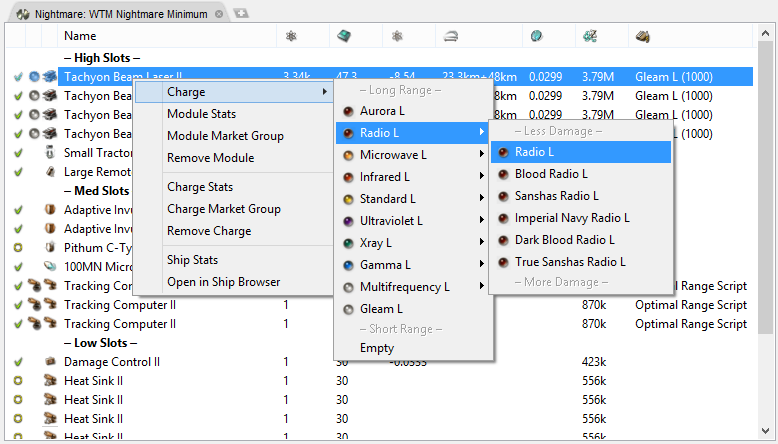
tilføjelse af droner
Hvis du vil tilføje droner, skal du gå til afsnittet droner på fanen marked og dobbeltklikke, kun droner, der er markeret, føjes til DPS-statistikken. Dronebåndbredden og kapaciteten vises øverst til venstre i statsruden (5.) Du kan manipulere drone stakken ved at højreklikke.

tilføjelse af Flådeforøgelser
Du kan indstille en trup/fløj / Flådeforstærker i PYFA, hver rolle kan have en anden karakter og skib tildelt den. For at indstille boosts skal du først oprette et boost-Skib, Dette kan enten være et tomt skib (kun for at anvende karakterfærdigheder) eller et boostende skib (for at anvende modulforstærkninger). Når du har oprettet et boost skib Højreklik på fit og tick booster fit. Skibe tildelt som boostere er markeret med . Du kan også trække passer ind i boost-vinduet og bruge højreklikmenuen til at indstille en trup/fløj/Flådeforstærker.

når du har et boost skib sæt du derefter åbne fanen flåde under tilføjelser (3.) rude. du kan vælge boost skibe fra rullemenuen, og ethvert tegn kan bruges.
brug af grafer
grafer kan bruges til at se DPS – range diagrammer. Du kan tilføje flere skibe til den samme graf for at sammenligne skadeprojektion. Målene signatur, hastighed, vinkel og afstand kan tilføjes for de ønskede effekter. For at tilføje skibe til grafen skal du åbne grafvinduet (vindue -> grafer eller trykke på Ctrl-G) og træk passer ind i grafen.
Import/eksport passer
import passer
PYFA kan importere fittings direkte fra Udklipsholder, for at importere en fit enten go Edit- > fra udklipsholder eller Ctrl-V. For at importere en fit fra EVE til PYFA skal du blot klikke på ‘Kopier til udklipsholder’ i spillet. Når du har en pasform kopieret til udklipsholder, kan du indsætte den i PYFA.
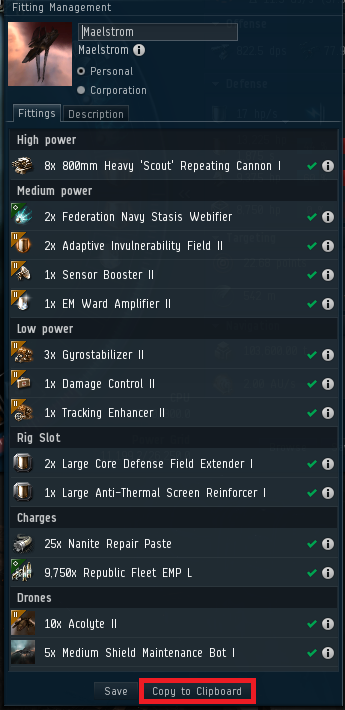
eksport passer
for at eksportere en pasform skal du enten gå Rediger- > til udklipsholder eller trykke på Ctrl-C, og vælg dit foretrukne format. EFT-formatet er det mest anvendte og kan importeres til EVE ved at åbne monteringsvinduet i spillet, klikke på Gennemse og klikke på ‘Importer fra udklipsholder’. EFT-formatet bruges ofte på fora og til at importere passer til en række 3.parts programmer.




